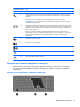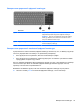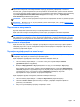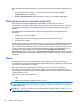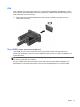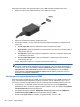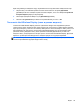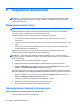Help Guide - Windows 8
Щоб перевірити або змінити параметри звуку на своєму комп’ютері, виконайте наведені нижче
дії.
1. На початковому екрані введіть п, а потім зі списку застосунків виберіть Панель
управления (Панель керування).
2. Виберіть Оборудование и звук (Обладнання та звук), а потім виберіть Звук (Звук).
Веб-камера (лише в деяких моделях)
Деякі комп’ютери оснащено вбудованою веб-камерою. За допомогою попередньо
встановленого програмного забезпечення можна використовувати веб-камеру для створення
фотографій чи запису відео. Фотографію або відеозапис можна попередньо переглянути та
зберегти.
Програмне забезпечення веб-камери дозволяє експериментувати з наведеними нижче
функціями.
●
Зйомка та передача відеофайлів
●
передачі відео за допомогою програми обміну миттєвими
повідомленнями;
●
Створення фотографій
Адміністратори можуть установити рівень захисту для функції розпізнавання обличчя в майстрі
настройки Security Manager або на консолі керування HP ProtectTools. Докладніші відомості
див. у посібнику Начало работы с HP ProtectTools (Початок роботи з HP ProtectTools) (лише в
деяких моделях) або в довідці до програми розпізнавання обличчя. Щоб отримати доступ до
посібників користувача, виберіть на початковому екрані HP Support Assistant,
Мой
компьютер (Мій комп’ютер), а потім — Руководства пользователя (Посібники користувача).
Щоб отримати відомості про використання веб-камери, перейдіть до розділу довідки відповідної
програми.
Відео
Цей комп’ютер HP є потужним відеопристроєм, за допомогою якого можна переглядати
потокове відео на улюблених веб-сайтах або завантажувати відео та фільми для перегляду на
комп’ютері, не підключаючись до мережі.
Щоб отримати більше задоволення від перегляду, підключіть до одного з відеопортів
комп’ютера зовнішній монітор, проектор або телевізор. Цей комп'ютер
обладнаний портом
мультимедійного інтерфейсу високої чіткості (HDMI), через який можна підключити монітор або
телевізор високої чіткості.
Комп’ютер має такі зовнішні відеопорти:
●
VGA
●
HDMI (мультимедійний інтерфейс високої чіткості)
ВАЖЛИВО. Слідкуйте за тим, щоб зовнішній пристрій було підключено відповідним кабелем
до відповідного порту комп’ютера. Якщо у вас виникли запитання, ознайомтеся з інструкціями
виробника пристрою.
ПРИМІТКА. Відомості про відеопорти, якими обладнано комп’ютер, див. у розділі Знайомство
з комп’ютером на сторінці 4.
36 Розділ 5 Мультимедіа